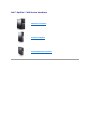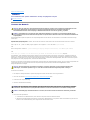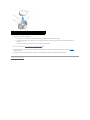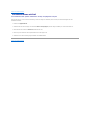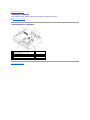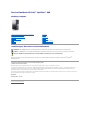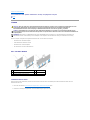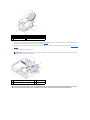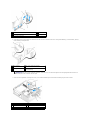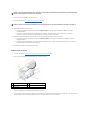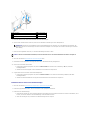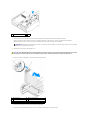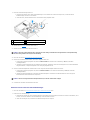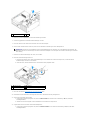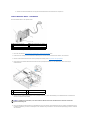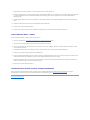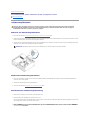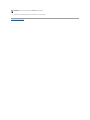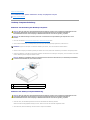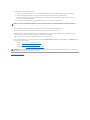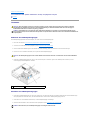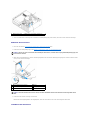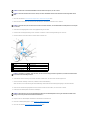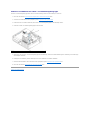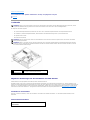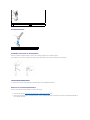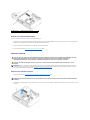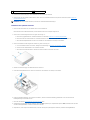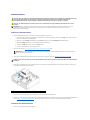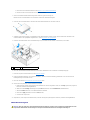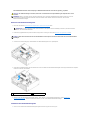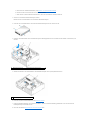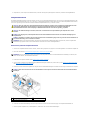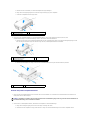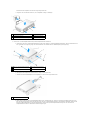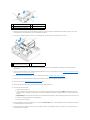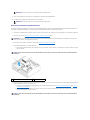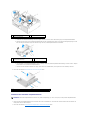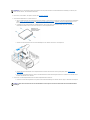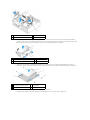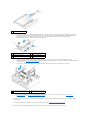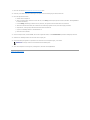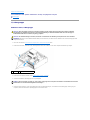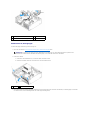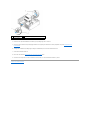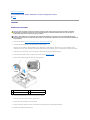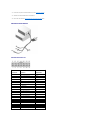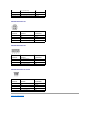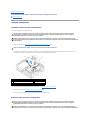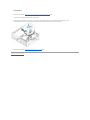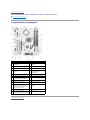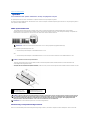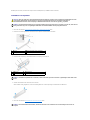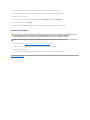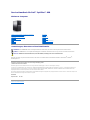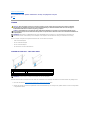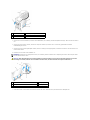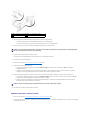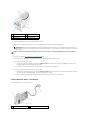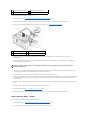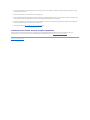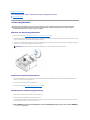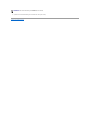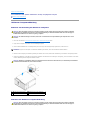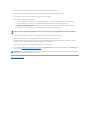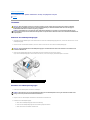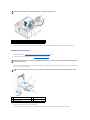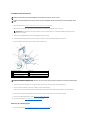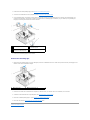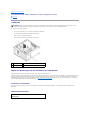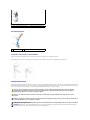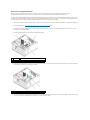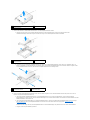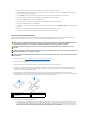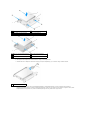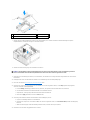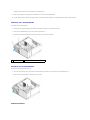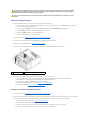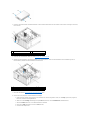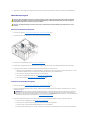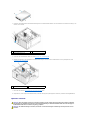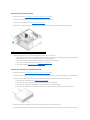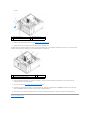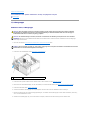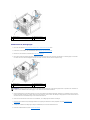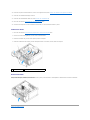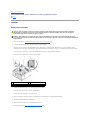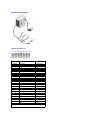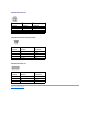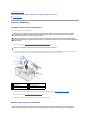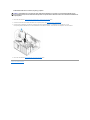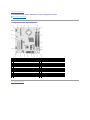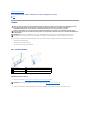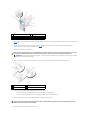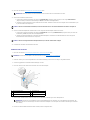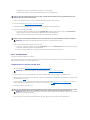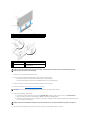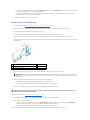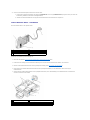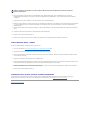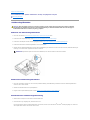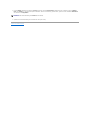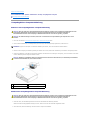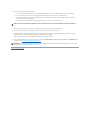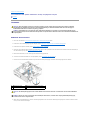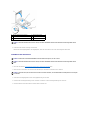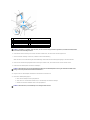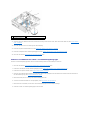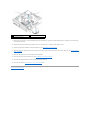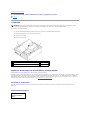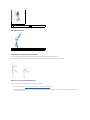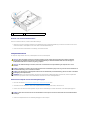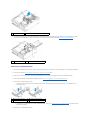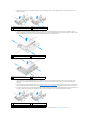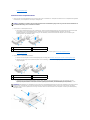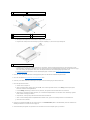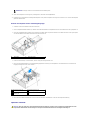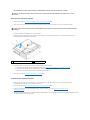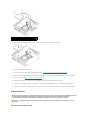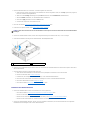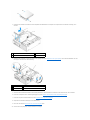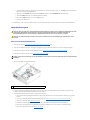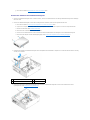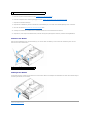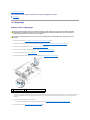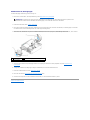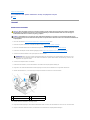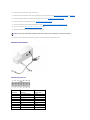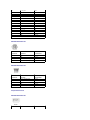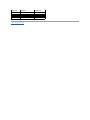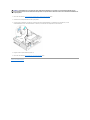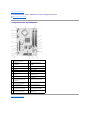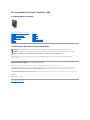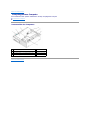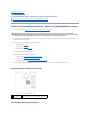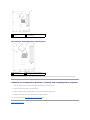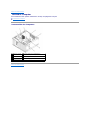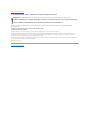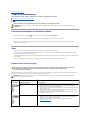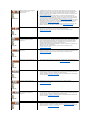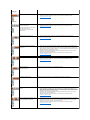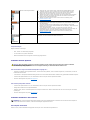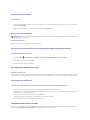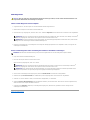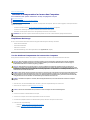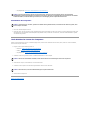ZurückzumInhaltsverzeichnis
Batterie
Service-HandbuchfürDell™OptiPlex™960Minitower-/Desktop-/Kompaktgehäuse-Computer
Ersetzen der Batterie
Ersetzen der Batterie
EineKnopfzellenbatteriespeistdenSpeicherfürdieComputerkonfigurationsowiedieDatums- undUhrzeitfunktion.DieLebensdauerderBatteriebeträgt
mehrere Jahre.
Die Batterie muss eventuell ausgetauscht werden, wenn bei der Startroutine ein falsches Datum oder eine inkorrekte Uhrzeit zusammen mit einer der
folgenden Meldungen angezeigt wird:
Time-of-day not set - please run SETUP program (Tageszeit nicht eingestellt - bitte das SETUP-Programmausführen)
oder
Invalid configuration information - pleaserunSETUPprogram(UngültigeKonfigurationsinformationen,bitteSETUP-Programmausführen)
oder
StriketheF1keytocontinue,F2torunthesetuputility(F1drücken,umfortzufahrenoderF2fürdasSetup-Programm)
Umfestzustellen,obSiedieBatteriewechselnmüssen,gebenSieimSystem-Setup-Programm erneut Datum und Uhrzeit ein, und beenden Sie dann das
Programm,umdieDatenzuspeichern.SchaltenSiedenComputerausundtrennenSieihnfüreinigeStundenvomStromnetz.SchließenSiedenComputer
dann wieder an, schalten Sie ihn ein und rufen Sie das System-Setup-Programm auf (siehe Dell™ Technologiehandbuch). Wenn Datum und Uhrzeit im System-
Setup-Programmnichtrichtigangezeigtwerden,müssenSiedieBatteriewechseln.
SiekönnendenComputerauchohneBatterieinBetriebnehmen.AllerdingswerdendieKonfigurationsdatengelöscht,wennderComputerausgeschaltetoder
vomStromnetzgetrenntwird.IndiesemFallmüssenSiedasSystem-Setup-Programm aufrufen (siehe Dell™-Technologiehandbuch) und die
Konfigurationsoptionen neu festlegen.
So entfernen Sie die Batterie:
1. Eine Kopie Ihrer Konfigurationsdaten im System-Setup-Programm erstellen, falls dies bisher noch nicht geschehen ist.
2. FührenSiedasVerfahrenVor der Arbeit an Komponenten im Inneren des Computers durch.
3. Entfernen Sie die Computerabdeckung.
4. Machen Sie den Batteriesockel ausfindig.
5. Entfernen Sie die Systembatterie.
a. UnterstützenSiedenBatterieanschluss,indemSiefestaufdiepositiveSeitedesAnschlussesdrücken.
b. WährendSiedenBatterieanschlussunterstützen,drückenSiedieBatterieklammervonderpositivenSeitedesAnschlusseswegundziehendie
Batterie aus der Sicherheitshalterung auf der negativen Seite des Anschlusses heraus.
VORSICHT: BevorSiegemäßdenindiesemAbschnittbeschriebenenAnleitungenverfahren,lesenSiezunächstdieSicherheitshinweiseinder
entsprechendenDokumentationimLieferumfangIhresComputers.ZusätzlicheInformationenzurbestmöglichenEinhaltungder
SicherheitsrichtlinienfindenSieaufderHomepagezurRichtlinienkonformitätunterwww.dell.com/regulatory_compliance.
HINWEIS: UmBeschädigungenvonKomponentendurchelektrostatischeEntladungenzuvermeiden,mussdiestatischeElektrizitätausdem
Körperabgeleitetwerden,bevorSieelektronischeKomponentenimComputerberühren.BerührenSiehierzueineunbeschichteteMetallflächeam
Computergehäuse.
VORSICHT: Eine falsch eingesetzte neue Batterie kann explodieren. Tauschen Sie die Batterie nur gegen eine Batterie desselben oder
gleichwertigen, vom Hersteller empfohlenen Typs aus. Leere Akkus sind den Herstelleranweisungen entsprechend zu entsorgen.
HINWEIS: Wenn Sie die Batterie mit einem stumpfen Gegenstand aus dem Sockel heben, achten Sie darauf, dass Sie dabei die Systemplatine
nichtberühren.AchtenSiedarauf,dassdasWerkzeuggenauzwischenBatterieundSockelangesetztwird,bevorSieversuchen,dieBatterie
herauszuheben.AndernfallskönntedieSystemplatinedurchAbhebendesSockelsoderUnterbrechenderLeiterbahnenbeschädigtwerden.
HINWEIS: UmBeschädigungendesBatterieanschlusseszuvermeiden,müssenSiedenAnschlussbeimEntfernenderBatteriegutfesthalten.

6. Installieren Sie die neue Systembatterie.
a. UnterstützenSiedenBatterieanschluss,indemSiefestaufdiepositiveSeitedesAnschlussesdrücken.
b. Halten Sie die Batterie mit dem positiven Pol (+) nach oben, und schieben Sie sie unter die Sicherungshalter auf der positiven Seite des
Anschlusses.
c. DrückenSiedieBatteriegeradenachuntenindenAnschluss,bissieeinrastet.
7. FührenSiedasVerfahrenNach Arbeiten im Innern des Computers durch.
8. Rufen Sie das System-Setup-Programm auf (siehe Dell™-Technologiehandbuch) und stellen Sie die Einstellungen wieder her, die Sie in Schritt1
eingegeben haben.
9. EntsorgenSiediealteBatteriesachgerechtgemäßdenimLieferumfangIhresComputersenthaltenenSicherheitshinweisen.
ZurückzumInhaltsverzeichnis
1
Systembatterie
2
Positive Seite des Batterieanschlusses
3
Batteriehalterungsklammer
4
Batteriesockel

ZurückzumInhaltsverzeichnis
Kontaktaufnahme mit Dell
Service-HandbuchfürDell™OptiPlex™960Minitower-/Desktop-/Kompaktgehäuse-Computer
GehenSiewiefolgtvor,umsichmitDellinVerbindungzusetzenundFragenzuübermitteln,diedenVertrieb,dentechnischenSupportoderden
Kundendienst betreffen:
1. Besuchen Sie support.dell.com.
2. WählenSiedasLandbzw.dieRegionimListenmenüChoose a Country/Region(LandoderRegionauswählen)amunterenSeitenrandaus.
3. Klicken Sie links auf der Seite auf Contact Us (Kontaktieren Sie uns).
4. Klicken Sie je nach Bedarf auf den entsprechenden Service- oder Support- Link.
5. WählenSiediefürSieambestengeeigneteMethodederKontaktaufnahme.
ZurückzumInhaltsverzeichnis

ZurückzumInhaltsverzeichnis
Desktop-Computer
Service-HandbuchfürDell™OptiPlex™960Minitower-/Desktop-/Kompaktgehäuse-Computer
Innenansicht des Computers
Innenansicht des Computers
ZurückzumInhaltsverzeichnis
1
Laufwerkschächte(Medienkartenlesegerät,
Diskettenlaufwerk, optisches Laufwerk,
Festplattenlaufwerk(e))
2
Netzteil
3
Gehäuseeingriffschalter
4
Systemplatine
5
Kartensteckplätze
6
Kühlkörperbaugruppe
7
Vorderseite der E/A-Baugruppe

Service-HandbuchfürDell™OptiPlex™960
Anmerkungen, Hinweise und Vorsichtshinweise
WennSieeinenDell™-Computer der N-Serie besitzen, trifft keiner der in diesem Dokument enthaltenen Hinweise auf die Microsoft
®
Windows
®
-
Betriebssysteme zu.
InformationenindiesemDokumentkönnensichohnevorherigeAnkündigungändern.
©2008DellInc.AlleRechtevorbehalten.
Nachdrucke jeglicher Art dieser Materialien ohne die vorherige schriftliche Genehmigung von Dell Inc. sind strengstens untersagt.
In diesem Text verwendete Marken: Dell, das DELL-Logo, OptiPlex, Dell OpenManage und das YOURS IS HERE -Logo sind Marken von Dell Inc.; Intel, Pentium und Celeron sind
eingetrageneMarkenderIntelCorporationindenUSA.undanderenLändern;Microsoft, Windows, Windows Server, MS-DOS und Windows Vista sind entweder Marken oder
eingetrageneMarkenderMicrosoftCorporationindenUSAund/oderanderenLändern.
Alle anderen in dieser Dokumentation genannten Marken und Handelsbezeichnungen sind Eigentum der jeweiligen Hersteller und Firmen. Dell Inc. erhebt keinen Anspruch auf
Marken und Handelsbezeichnungen mit Ausnahme der eigenen.
Modell DCNE
September2009Rev.A02
ZurückzumInhaltsverzeichnis
Desktop-Computer
Arbeiten an Komponenten im Innern des Computers
Innenansicht des Computers
Komponenten der Systemplatine
Abdeckung
Gehäuseeingriffschalter
Karten
Laufwerke
Prozessor
E/A-Leiste
Netzteil
Lautsprecher
Batterie
Systemplatine
Speicher
Tipps zur Fehlerbehebung
Kontaktaufnahme mit Dell
ANMERKUNG: EineANMERKUNGmachtaufwichtigeInformationenaufmerksam,mitdenenSiedenComputerbessereinsetzenkönnen.
HINWEIS: EinHINWEISwarntvormöglichenBeschädigungenderHardwareoderDatenverlustundzeigt,wiediesevermiedenwerdenkönnen.
VORSICHT: VORSICHTweistaufGefahrenhin,diezuSachschäden,VerletzungenoderzumTodführenkönnen.

ZurückzumInhaltsverzeichnis
Service-HandbuchfürDell™OptiPlex™960Minitower-/Desktop-/Kompaktgehäuse-Computer
Karten
Karten
IhrDell™-ComputerverfügtüberdiefolgendenAnschlüssefürPCI- und PCIe-Karten (PCI Express):
l Ein Slimline-PCIe x16-Kartensteckplatz
l ZweiAnschlüssefürSlimline-PCI-Karten
l Ein Slimline-PCIe x1-Kartensteckplatz
l EinAnschlussfüreineinterneWireless-Karte
PCI- und PCIe-Karten
Installieren einer PCI-Karte
Wenn Sie eine PCI-Karteauswechseln,entfernenSiedenaktuellenTreiberderKartevomBetriebssystem.NähereInformationenfindenSieinder
Dokumentation der Karte.
1. FührenSiedasVerfahrenVor der Arbeit an Komponenten im Inneren des Computers durch.
2. DrückenSievorsichtigdieFreigabelascheamKartenrückhalteriegelbisganznachoben.
VORSICHT: BevorSiegemäßdenindiesemAbschnittbeschriebenenAnleitungenverfahren,lesenSiezunächstdieSicherheitshinweiseinder
entsprechendenDokumentationimLieferumfangIhresComputers.ZusätzlicheInformationenzurbestmöglichenEinhaltungder
SicherheitsrichtlinienfindenSieaufderHomepagezurRichtlinienkonformitätunterwww.dell.com/regulatory_compliance.
HINWEIS: UmBeschädigungenvonKomponentendurchelektrostatischeEntladungenzuvermeiden,mussdiestatischeElektrizitätausdem
Körperabgeleitetwerden,bevorSieelektronischeKomponentenimComputerberühren.BerührenSiehierzueineunbeschichteteMetallflächeam
Computergehäuse.
ANMERKUNG: DasAnbringenvonAbdeckblechenüberleerenSteckplatzöffnungenisterforderlich,umdieFCC-Bestimmungen einzuhalten. Die
AbdeckblecheschützenvordemEindringenvonFremdkörpernindenComputerundunterstützendieFührungdesLuftstromsfürdieKühlung.
1
PCIe x1-Karte
2
PCIe x16-Karte
3
PCIe x16-Steckkartenschnittstelle
4
PCIe x1-Karte
5
Entriegelungshebel, Sicherungslasche

3. WennSieeineKarteineinemleerenKartenanschlussaufderSystemplatineinstallieren,entfernenSiedasAbdeckblech,umeineSteckplatzöffnungan
derRückseitedesComputerszuschaffen.FahrenSieanschließendmitSchritt 5 fort.
4. Wenn Sie eine Karte installieren, um eine bereits im Computer installierte Karte zu ersetzen, entfernen Sie die installierte Karte (siehe Ausbauen einer
PCI-Karte).
5. BereitenSiedieKartefürdieInstallationvor.
1
Karte
2
Entriegelungshebel, Sicherungslasche
3
Systemplatinenanschluss
4
Karteneinsatz
5
Kartenrückhalteriegel
ANMERKUNG: InformationenzurKonfigurationderKarte,zurHerstellunginternerAnschlüsseundzurAnpassungderKartenanIhrenComputer
finden Sie in der Dokumentation der Karte.
1
FreigabelascheamKartenrückhalteriegel
2
Karte
3
Platinenstecker
4
Kartenanschluss
VORSICHT: EinigeNetzwerkadaptersorgenbeimAnschließenaneinNetzwerkdafür,dassderComputerautomatischgestartetwird.Umeinen
Stromschlag zu vermeiden, stellen Sie vor der Installation von Karten sicher, dass die Stromzufuhr zum Computer unterbrochen ist.

6. SetzenSiedieKarteindenAnschlussunddrückenSiesiefestnachunten.OrientierenSiesichanderfolgendenAbbildung,umsicherzustellen,dassdie
KartevollständigimSteckplatzsitzt.
7. DrehenSiedieFreigabelaschevorsichtignachunten,umdenKartenrückhalteriegelanseinePositionzurBefestigungderKartenzustellen.
1
PCIe x16-Karte
2
Entriegelungshebel
3
Sicherungsschlitz (nicht bei allen Karten vorhanden)
4
Sicherungslasche
5
PCIe x16-Kartenanschluss
1
Kartevollständig
eingesetzt
2
Kartenichtvollständigeingesetzt
3
Halterung im Steckplatz
4
Halterungstecktaußerhalbder
Steckplatzöffnung
ANMERKUNG: Wenn Sie eine PCIe x16-Karte installieren, stellen Sie sicher, dass die Sicherungslasche am Entriegelungshebel des Anschlusses in
den Steckplatz an der Vorderseite der Karte passt.
1
Freigabelasche
2
Kartenrückhalteriegel
3
Karte
4
Platinenstecker
5
Kartenanschluss

8. SchließenSiedieentsprechendenKabelandieKartean.
9. FührenSiedasVerfahrenNach Arbeiten im Innern des Computers durch.
10. Wenn Sie eine Soundkarte installiert haben:
a. Rufen Sie das System-Setup-Programmauf,wählenSieAudio ControllerausundändernSiedieEinstellunginOff (Aus) (siehe Dell™-
Technologiehandbuch).
b. VerbindenSieexterneAudiogerätemitdenAnschlüssenderSoundkarte.SchließenSiekeineexternenAudiogeräteandieMikrofon-,
Lautsprecher- /Kopfhörer- oderLeitungseingangsanschlüsseaufderRückseiteoderVorderseitean.
11. WennSieeineNetzwerkadapterkarteinstallierthabenunddenintegriertenNetzwerkadapterdeaktivierenmöchten:
a. Rufen Sie das System-Setup-Programmauf,wählenSieNetwork ControllerausundändernSiedieEinstellunginOff (Aus) (siehe Dell™-
Technologiehandbuch).
b. SchließenSiedasNetzwerkkabelandenAnschlussderNetzwerkadapterkartean.SchließenSiedasNetzwerkkabelnichtandenintegrierten
NetzwerkanschlussaufderRückseitedesComputersan.
12. Installieren Sie alle Treiber laut Dokumentation der Karte.
Ausbauen einer PCI-Karte
1. FührenSiedasVerfahrenVor der Arbeit an Komponenten im Inneren des Computers durch.
2. DrehenSiedieFreigabelascheamKartenrückhalteriegelvorsichtignachoben.
3. Trennen Sie gegebenenfalls vorhandene Kabelverbindungen zur Karte.
4. Wenn Sie eine PCIe x16-Karte ersetzen, entfernen Sie die installierte Karte, indem Sie den Entriegelungshebel vorsichtig weg von der Karte ziehen, bis
dieSicherungslascheausdemSicherungssteckplatzherausist.HebenSiedanndieKarteausdemGehäuse.
HINWEIS: FührenSiedieKartenkabelnichtüberoderhinterdenKartenentlang.AndernfallslässtsichmöglicherweisedieComputerabdeckung
nichtmehrrichtigschließenoderdasSystemwirdbeschädigt.
HINWEIS: WennSieeinNetzwerkkabelanschließen,steckenSiedasKabelzuerstanderNetzwerk-Wandbuchse und dann am Computer ein.
1
Kartenrückhalteriegel
2
Karte
3
Entriegelungshebel
4
Systemplatinenanschluss
5
Karteneinsatz

5. Fassen Sie die Karte an den oberen Ecken und ziehen Sie sie aus dem Steckplatz.
6. WenndieKartedauerhaftentferntwerdensoll,setzenSieeinAbdeckblechindieÖffnungdesleerenSteckplatzesein.
7. DrehenSiedieFreigabelaschenachunten,umdenKartenrückhalteriegeleinrastenzulassen.
8. FührenSiedasVerfahrenNach Arbeiten im Innern des Computers durch.
9. Deinstallieren Sie den Kartentreiber. Anleitungen dazu finden Sie in der Dokumentation der jeweiligen Karte.
10. Wenn Sie eine Soundkarte entfernt haben:
a. Rufen Sie das System-Setup-Programmauf,wählenSieAudio ControllerausundändernSiedieEinstellunginOn (Ein) (siehe Dell™-
Technologiehandbuch).
b. SchließenSieexterneAudiogeräteandieAudioanschlüsseanderRückseitedesComputersan.
11. Vorgehensweise nach dem Entfernen einer Netzwerkadapterkarte:
a. Rufen Sie das System-Setup-Programmauf,wählenSieNetwork ControllerausundändernSiedieEinstellunginOn (Ein) (siehe Dell™-
Technologiehandbuch).
b. SchließenSiedasNetzwerkkabelandenintegriertenNetzwerkanschlussaufderRückseitedesComputersan.
Installieren einer PCI-KarteindenSteckkartenträger
1. FührenSiedasVerfahrenVor der Arbeit an Komponenten im Inneren des Computers durch.
2. Entfernen Sie gegebenenfalls die Karte, die im PCIe-Anschluss auf der Systemplatine installiert ist.
3. EntfernenSiedenSteckkartenträger:
a. ÜberprüfenSiealleKabel,diemitdenErweiterungskartendurchdieÖffnungenaufderRückseiteverbundensind.ZiehenSiealleKabelab,diezu
kurzsind,umnachdemAusbaumitdemSteckkartenträgerverbundenbleibenzukönnen.
b. ZiehenSievorsichtigamGriff,undhebenSiedenSteckkartenträgerausdemComputer.
1
PCIe x16-Karte
2
Entriegelungshebel
3
Sicherungsschlitz (nicht bei allen Karten vorhanden)
4
Sicherungslasche
5
PCIe x16-Kartenanschluss
ANMERKUNG: DasAnbringenvonAbdeckblechenüberleerenSteckplatzöffnungenisterforderlich,umdieFCC-Bestimmungen einzuhalten. Die
AbdeckblecheschützenvordemEindringenvonStaubundanderenFremdkörpernindenComputerundunterstützendieFührungdesLuftstroms
fürdieKühlung.
HINWEIS: WennSieeinNetzwerkkabelanschließen,steckenSiedasKabelzuerstanderNetzwerk-Wandbuchse und dann am Computer ein.

4. WennSieeineneueKarteinstallieren,entfernenSiedasAbdeckblech,umdieÖffnungdesKartensteckplatzesfreizulegen.
WennSieeineKarteersetzenmöchten,diebereitsimComputerinstalliertist,entfernenSiesie.TrennenSiegegebenenfallsvorhandene
Kabelverbindungen zur Karte. Fassen Sie die Karte an den Ecken und ziehen Sie sie vorsichtig aus dem Steckplatz.
5. BereitenSiedieneueKartefürdieInstallationvor.
6. DrückenSieaufdieFreigabelasche,umdenKartenrückhalteriegelzuöffnen.
7. SetzenSiedieKartefestindenAnschlussaufdemSteckkartenträger.
8. DrückenSiedenKartenrückhalteriegelnachunten,bisereinrastetunddieKarte(n)imComputersichert.
1
Steckkartenträger
2
Griff
ANMERKUNG: InformationenzurKonfigurationderKarte,zurHerstellunginternerAnschlüsseundzurAnpassungderKartenanIhrenComputer
finden Sie in der Dokumentation der Karte.
VORSICHT: EinigeNetzwerkadaptersorgenbeimAnschließenaneinNetzwerkdafür,dassderComputerautomatischgestartetwird.Umeinen
Stromschlag zu vermeiden, stellen Sie vor der Installation von Karten sicher, dass die Stromzufuhr zum Computer unterbrochen ist.
1
Freigabelasche
2
Kartenrückhalteriegel
3
Karte
4
Platinenstecker
5
Kartenanschluss

9. BauenSiedenSteckkartenträgerwiederein:
a. RichtenSiedieKlammernanderSeitedesSteckkartenträgersmitdenSchlitzenanderSeitedesComputersaus,undschiebenSieden
SteckkartenträgernachunteninseinePosition.
b. StellenSiesicher,dassdieSteckkartenfestindenAnschlüssenderSystemplatinesitzen.
10. SchließenSiedieinSchritt 3 entfernten Kabel wieder an.
11. SchließenSiedieentsprechendenKabelandieKartean.
12. FührenSiedasVerfahrenNach Arbeiten im Innern des Computers durch.
13. WennSieeineSoundkarteinstallierthaben,führenSiediefolgendenSchritteaus:
a. Rufen Sie das System-Setup-Programmauf,wählenSieAudio ControllerausundändernSiedieEinstellunginOff (Aus) (siehe Dell™-
Technologiehandbuch).
b. VerbindenSieexterneAudiogerätemitdenAnschlüssenderSoundkarte.SchließenSiekeineexternenAudiogeräteandieindasRückwandblech
integrierten Mikrofon-, Lautsprecher-/Kopfhörer- oderLeitungseingangsanschlüssean.
14. WennSieeineNetzwerkadapterkarteinstallierthabenunddenintegriertenNetzwerkadapterdeaktivierenmöchten:
a. Rufen Sie das System-Setup-Programmauf,wählenSieNetwork ControllerausundändernSiedieEinstellunginOff (Aus) (siehe Dell™-
Technologiehandbuch).
b. SchließenSiedasNetzwerkkabelandieAnschlüssedesNetzwerkadaptersan.SchließenSiedasNetzwerkkabelnichtandenintegrierten
NetzwerkanschlussaufderRückseitedesComputersan.
15. Installieren Sie alle Treiber laut Dokumentation der Karte.
Entfernen einer PCI-KarteausdemSteckkartenträger
1. FührenSiedasVerfahreninVor der Arbeit an Komponenten im Inneren des Computers durch.
2. EntfernenSiedenSteckkartenträger:
a. ÜberprüfenSiealleKabel,diemitdenErweiterungskartendurchdieÖffnungenaufderRückseiteverbundensind.ZiehenSiealleKabelab,diezu
kurzsind,umnachdemAusbaumitdemSteckkartenträgerverbundenbleibenzukönnen.
b. ZiehenSievorsichtigamGriff,undhebenSiedenSteckkartenträgerausdemComputer.
1
Steckkartenträger
2
Steckplätze
3
Steckkarten (2)
4
Systemplatinenanschlüsse(2)
HINWEIS: FührenSiedieKartenkabelnichtüberoderhinterdenKartenentlang.AndernfallslässtsichmöglicherweisedieComputerabdeckung
nichtmehrrichtigschließenoderdasSystemwirdbeschädigt.
HINWEIS: Wenn Sie den integrierten Netzwerkadapter deaktivieren, ist die AMT- Funktionnichtverfügbar.

3. DrückenSieaufdieFreigabelasche,umdenKartenrückhalteriegelzuöffnen.
4. Trennen Sie gegebenenfalls vorhandene Kabelverbindungen zur Karte.
5. Fassen Sie die Karte an den oberen Ecken und ziehen Sie sie aus dem Steckplatz.
6. WenndieKartedauerhaftentferntwerdensoll,setzenSieeinAbdeckblechindieÖffnungdesleerenSteckplatzesein.
7. DrückenSiedenKartenrückhalteriegelnachunten,bisereinrastet.
8. BauenSiedenSteckkartenträgerwiederein:
a. RichtenSiedieKlammernanderSeitedesSteckkartenträgersmitdenSchlitzenanderSeitedesComputersaus,undschiebenSieden
SteckkartenträgernachunteninseinePosition.
b. StellenSiesicher,dassdieSteckkartenfestindenAnschlüssenderSystemplatinesitzen.
9. FührenSiedasVerfahrenNach Arbeiten im Innern des Computers durch.
10. Deinstallieren Sie den Kartentreiber. Anleitungen dazu finden Sie in der Dokumentation der jeweiligen Karte.
11. Wenn Sie eine Soundkarte entfernt haben:
a. Rufen Sie das System-Setup-Programmauf,wählenSieAudio ControllerausundändernSiedieEinstellunginOn (Ein) (siehe Dell™-
Technologiehandbuch).
b. SchließenSieexterneAudiogeräteandieAudioanschlüsseanderRückseitedesComputersan.
12. Vorgehensweise nach dem Entfernen einer Netzwerkadapterkarte:
a. Rufen Sie das System-Setup-Programmauf,wählenSieNetwork ControllerausundändernSiedieEinstellunginOn (Ein) (siehe Dell™-
Technologiehandbuch).
1
Steckkartenträger
2
Griff
ANMERKUNG: DasAnbringenvonAbdeckblechenüberleerenSteckplatzöffnungenisterforderlich,umdieFCC-Bestimmungen einzuhalten. Die
AbdeckblecheschützenvordemEindringenvonStaubundanderenFremdkörpernindenComputerundunterstützendieFührungdesLuftstroms
fürdieKühlung.
1
Steckkartenträger
2
Steckplätze
3
Steckkarten (2)
4
Systemplatinenanschlüsse(2)

b. SchließenSiedasNetzwerkkabelandenintegriertenNetzwerkanschlussaufderRückseitedesComputersan.
Interne Wireless-Karte - Installation
Die interne Wireless-KarteisteinoptionalesGerät.
Um die Karte zu installieren, gehen Sie wie folgt vor:
1. FührenSiedasVerfahrenVor der Arbeit an Komponenten im Inneren des Computers durch.
2. EntfernenSiedenFüllsteg,deranderRückseitedieÖffnungfürdenexternenWi-Fi-Antennenanschluss abdeckt, falls vorhanden.
3. Machen Sie den Wireless-Kartenanschluss auf der Systemplatine ausfindig (siehe Komponenten der Systemplatine).
4. Positionieren Sie den Wireless-KartenanschlussdirektüberdemSystemplatinenanschluss,mitderKabelseitederKarteinRichtungder
Gehäuserückseite.
5. Schieben Sie den Wireless-KartenanschlussindenSystemplatinenanschluss,bisderKartenhaltebügelindieMetallschleifeanderGehäuseseite
einrastetunddieKartesicherfesthält.
6. FührenSiedasKabelderWireless-KartedurchdieKabelführungenanderOberseitederKühlkörperbaugruppeundentlangdesKabelbündelsfürdie
Frontblendenverkabelung.VerstauenundbefestigenSiediezusätzlicheLängedesKabelsanderSeitederKühlkörperbaugruppenahederRückseite
der Frontblende.
1
Wireless-Kartenbaugruppe
2
Kabel der Wireless-Karte zur Antenne
3
Externe Wi-Fi-Antenne, Anschluss
4
FreigabedesKartenhaltebügels
5
Kartenhaltebügel
1
Kabel der Wireless-Karte
2
Externe Wi-Fi-Antenne, Anschluss
3
Wireless-Kartenbaugruppe
4
Wireless-Karte, Anschluss
HINWEIS: Vermeiden Sie scharfe Knicke, wenn Sie das Kabel der Wireless-KartedurchdasGehäuseführen.DieskannUrsacheeiner
Signalverschlechterung sein.

7. EntfernenSiedenSteganderRückseite,woderAnschlussfürdieWi-Fi- Antenne installiert ist.
8. Platzieren Sie den Anschluss der externen Antenne am Ende des Kabels der Wireless-KarteinderÖffnungfürdenAntennenanschlussaufderRückseite
so, dass die Halteklammern auf der Anschluss-AbdeckplattedurchdieÖffnungpassenunddasgebogeneEndederAnschluss- Abdeckplatte vom
Netzteil weg zeigt.
9. SchiebenSiedenAnschlussseitlichentlangderRückseite,sodassdieHalteklammernaufderAnschluss-AbdeckplattedenAnschlussanderRückseite
halten.
10. Verbinden Sie die externe Wi-Fi-Antenne mit dem Kabelanschluss der Wireless-Karte.
11. Bringen Sie die Computerabdeckung wieder an.
12. StartenSiedenComputerneu.RichtenSiedieSoftwarefürdasWireless- GerätentsprechendIhremdrahtlosemNetzwerkein.
Interne Wireless-Karte - Ausbau
Um eine interne Wireless-Karte zu entfernen, gehen Sie wie folgt vor:
1. FührenSiedasVerfahreninVor der Arbeit an Komponenten im Inneren des Computers durch.
2. Trennen Sie die externe Wi-Fi-AntennevomAnschlussaufderRückseitedesComputers.
3. LösenSiedenAnschlussderexternenWi-Fi-AntennevomGehäuse,indemSieihnentlangderRückseiteinRichtungdesNetzteilsschiebenunddann
durchdieÖffnungentnehmen.
4. VerschließenSiedieÖffnungfürdenAnschlussderexternenWi-Fi- Antenne mit der mit Ihrem Computer gelieferten Abdeckung.
5. Entfernen Sie das Kabel der Wireless-KarteausdenKabelführungen.
6. Fassen Sie die Wireless-KartenbaugruppeandenEnden,drückenSiedieKartenhalteklammernachuntenundziehenSiedieKartenachobenausdem
Wireless-Kartenanschluss der Systemplatine. Entfernen Sie die Wireless-KartenbaugruppeausdemGehäuse.
7. SchließenSiedieÖffnungfürdenAnschlussderexternenWi-Fi-AntennemitdemfürIhrenComputermitgeliefertenSteg.FallskeinStegverfügbarist,
nehmen Sie Kontakt mit Dell auf, um einen Ersatzsteg zu erhalten.
8. Bringen Sie die Computerabdeckung wieder an.
Installieren einer zweiten externen seriellen Schnittstelle
Wenn eine externe serielle Schnittstelle an einem Anschlusses in einem Steckplatz-Abdeckblechhinzugefügtwerdensoll,schließenSiedasinterne
AnschlusskabelandenAnschlussfürdieinterneserielleSchnittstellederSystemplatinean(sieheKomponenten der Systemplatine).
ZurückzumInhaltsverzeichnis

ZurückzumInhaltsverzeichnis
Service-HandbuchfürDell™OptiPlex™960Minitower-/Desktop-/Kompaktgehäuse-Computer
Gehäuseeingriffschalter
Gehäuseeingriffschalter
EntfernendesGehäuseeingriffschalters
1. FührenSiedasVerfahrenVor der Arbeit an Komponenten im Inneren des Computers durch.
2. EntfernenSiedasKabeldesGehäuseeingriffschaltersvonderSystemplatine,indemSiedenHaltemechanismusaufeinerSeitedesAnschlussesmitzwei
Fingernzusammendrücken,währendSiedenKabelanschlussabziehen.
3. SchiebenSiedenGehäuseeingriffschalterausseinemSitzderMetallhalterungunddrückenSieihndannnachuntendurchdiequadratischeÖffnungder
Halterung, um ihn mitsamt dem angeschlossenen Kabel zu entfernen.
EinbauendesGehäuseeingriffschalters
1. FührenSiedenSchaltervorsichtigvonuntendurchdiequadratischeÖffnungderMetallhalterung.SchiebenSiedanndenGehäuseeingriffschalterin
seinen Sitz, bis er sicher einrastet.
2. SchließenSiedasKabelwiederandieSystemplatinean.
3. FührenSiedasVerfahrenNach Arbeiten im Innern des Computers durch.
ZurücksetzenderGehäuseeingriffswarnung
1. SchaltenSiedenComputereinoderführenSieeinenNeustartdurch.
2. WenndasDELL™-Logoangezeigtwird,drückenSiesofort<F2>.
Falls so lange gewartet wurde, bis das Betriebssystem-Logo erscheint, noch warten, bis der Microsoft
®
Windows
®
- Desktop angezeigt wird. Fahren Sie
den Computer dann herunter und versuchen Sie es erneut.
3. ImMenüSettings(Einstellungen)wählenSieSecurity (Sicherheit) und dann Chassis Intrusion(Gehäuseeingriff).VerwendenSiediedieTabulator-,
Pfeil- und Leertaste,umdiegewünschteOptionauszuwählen.WennSiedieEinstellunggeänderthaben,gehenSieaufdieSchaltflächeÜbernehmen
unddrückenaufdieEingabetaste.
VORSICHT: BevorSieArbeitenimInnerendesComputersausführen,lesenSiezunächstdieimLieferumfangdesComputersenthaltenen
Sicherheitshinweise.ZusätzlicheInformationenzurbestmöglichenEinhaltungderSicherheitsrichtlinienfindenSieaufderHomepagezur
Richtlinienkonformitätunterwww.dell.com/regulatory_compliance.
ANMERKUNG: MöglicherweisespürenSieeinenleichtenWiderstand,wennSiedenSchalterausseinemSitzschieben.

ZurückzumInhaltsverzeichnis
Service-HandbuchfürDell™OptiPlex™960Minitower-/Desktop-/Kompaktgehäuse-Computer
Desktop-Computerabdeckung
Desktop-Computerabdeckung
Entfernen der Abdeckung des Desktop-Computers
1. FührenSiedasVerfahrenVor der Arbeit an Komponenten im Inneren des Computers durch.
2. WenneinSicherheitskabelodereinVorhängeschloss(durchdenRingfürdasVorhängeschloss)angebrachtist,entfernenSiees.
3. MachenSiedieVerriegelungderAbdeckungausfindigundschiebenSiesiezurück,währendSiedieAbdeckunginderNähederVerriegelunganheben.
4. HaltenSiedieAbdeckunginderNähederVerriegelungangehobenundschiebenSiesieinRichtungderVerriegelung,umdiedieLaschenanderandere
SeitederAbdeckungausdemEingriffimGehäusezuziehen.
Aufsetzen der Desktop-Computerabdeckung
1. StellenSiesicher,dassalleKabelangeschlossensindundnichtdasSchließenderAbdeckungbehindern.
Ziehen Sie die Stromversorgungskabel vorsichtig zu sich hin, damit sie nicht unter den Laufwerken eingeklemmt werden.
2. AchtenSiedarauf,dasskeineWerkzeugeoderandereTeileimComputerzurückbleiben.
VORSICHT: BevorSiegemäßdenindiesemAbschnittbeschriebenenAnleitungenverfahren,lesenSiezunächstdieSicherheitshinweiseinder
entsprechendenDokumentationimLieferumfangIhresComputers.ZusätzlicheInformationenzurbestmöglichenEinhaltungder
SicherheitsrichtlinienfindenSieaufderHomepagezurRichtlinienkonformitätunterwww.dell.com/regulatory_compliance.
VORSICHT: UmelektrischeSchlägezuvermeiden,trennenSievordemEntfernenderComputerabdeckungdenComputerimmervonder
Steckdose.
ANMERKUNG: LegenSiedenComputerzureinfacherenHandhabungaufdieSeite,bevorSieinnerhalbdesGehäusesarbeiten.
VORSICHT: KühlkörpervonGrafikkartenkönnenimnormalemBetriebsehrheißwerden.StellenSiesicher,dassderKühlkörperderGrafikkarte
ausreichendZeitzumAbkühlenhat,bevorSiediesenberühren.
1
RingfürdasVorhängeschloss
2
Freigabevorrichtung der Abdeckung
3
Sicherheitskabeleinschub
VORSICHT: BevorSiegemäßdenindiesemAbschnittbeschriebenenAnleitungenverfahren,lesenSiezunächstdieSicherheitshinweiseinder
entsprechendenDokumentationimLieferumfangIhresComputers.ZusätzlicheInformationenzurbestmöglichenEinhaltungder
SicherheitsrichtlinienfindenSieaufderHomepagezurRichtlinienkonformitätunterwww.dell.com/regulatory_compliance.

3. So bringen Sie die Computerabdeckung wieder an:
a. Richten Sie die Unterseite der Abdeckung an den Scharnierhalterungen aus, die sich an der Kantenunterseite des Computers befinden.
b. DrehenSiedieAbdeckungnachunten,indemSiedieScharnierhalterungenalsHebelverwenden,undschließenSiesie.
c. Rasten Sie die Abdeckung ein, indem Sie die Freigabevorrichtung der Abdeckung nach hinten ziehen und sie wieder loslassen, sobald die
Abdeckungordnungsgemäßangebrachtist.
d. StellenSiesicher,dassdieAbdeckungordnungsgemäßangebrachtist,bevorSiedenComputerbewegen.
4. Bringen Sie gegebenenfalls den Standrahmen an. Anleitungen finden Sie in der Dokumentation des Standrahmens.
5. SchließenSiedenComputerunddiezugehörigenGeräteandieStromversorgunganundschaltenSiesieein.
NachdemÖffnenundSchließenderAbdeckungwirdbeimnächstenComputerstartdurchdieGehäuseeingriffswarnung(imZubehörvonmanchen
Computern enthalten), falls diese installiert und aktiviert ist, folgende Meldung ausgegeben:
ALERT! Cover was previously removed. (ACHTUNG! Abdeckung wurde vor Kurzem entfernt.)
6. UmdieGehäuseeingriffswarnungzurückzusetzen,setzenSiedieOptionChassis Intrusion(Gehäuseeingriff)aufOn (Aktiviert) oder On-Silent (Aktiviert
und stumm). Siehe dazu Folgendes:
l Minitower — ZurücksetzenderGehäuseeingriffswarnung
l Desktop — ZurücksetzenderGehäuseeingriffswarnung
l Kompaktgehäuse— ZurücksetzenderGehäuseeingriffswarnung
ZurückzumInhaltsverzeichnis
HINWEIS: WennSieeinNetzwerkkabelanschließen,steckenSiedasKabelzuerstanderNetzwerk-Wandbuchse und dann am Computer ein.
ANMERKUNG: Falls ein Administrator-Kennwort durch einen Dritten vergeben wurde, kontaktieren Sie Ihren Netzwerkadministrator, um Informationen
zumZurücksetzenderGehäuseeingriffswarnungzuerhalten.
Seite wird geladen ...
Seite wird geladen ...
Seite wird geladen ...
Seite wird geladen ...
Seite wird geladen ...
Seite wird geladen ...
Seite wird geladen ...
Seite wird geladen ...
Seite wird geladen ...
Seite wird geladen ...
Seite wird geladen ...
Seite wird geladen ...
Seite wird geladen ...
Seite wird geladen ...
Seite wird geladen ...
Seite wird geladen ...
Seite wird geladen ...
Seite wird geladen ...
Seite wird geladen ...
Seite wird geladen ...
Seite wird geladen ...
Seite wird geladen ...
Seite wird geladen ...
Seite wird geladen ...
Seite wird geladen ...
Seite wird geladen ...
Seite wird geladen ...
Seite wird geladen ...
Seite wird geladen ...
Seite wird geladen ...
Seite wird geladen ...
Seite wird geladen ...
Seite wird geladen ...
Seite wird geladen ...
Seite wird geladen ...
Seite wird geladen ...
Seite wird geladen ...
Seite wird geladen ...
Seite wird geladen ...
Seite wird geladen ...
Seite wird geladen ...
Seite wird geladen ...
Seite wird geladen ...
Seite wird geladen ...
Seite wird geladen ...
Seite wird geladen ...
Seite wird geladen ...
Seite wird geladen ...
Seite wird geladen ...
Seite wird geladen ...
Seite wird geladen ...
Seite wird geladen ...
Seite wird geladen ...
Seite wird geladen ...
Seite wird geladen ...
Seite wird geladen ...
Seite wird geladen ...
Seite wird geladen ...
Seite wird geladen ...
Seite wird geladen ...
Seite wird geladen ...
Seite wird geladen ...
Seite wird geladen ...
Seite wird geladen ...
Seite wird geladen ...
Seite wird geladen ...
Seite wird geladen ...
Seite wird geladen ...
Seite wird geladen ...
Seite wird geladen ...
Seite wird geladen ...
Seite wird geladen ...
Seite wird geladen ...
Seite wird geladen ...
Seite wird geladen ...
Seite wird geladen ...
Seite wird geladen ...
Seite wird geladen ...
Seite wird geladen ...
Seite wird geladen ...
Seite wird geladen ...
Seite wird geladen ...
Seite wird geladen ...
Seite wird geladen ...
Seite wird geladen ...
Seite wird geladen ...
Seite wird geladen ...
Seite wird geladen ...
Seite wird geladen ...
Seite wird geladen ...
Seite wird geladen ...
Seite wird geladen ...
Seite wird geladen ...
Seite wird geladen ...
Seite wird geladen ...
Seite wird geladen ...
Seite wird geladen ...
Seite wird geladen ...
Seite wird geladen ...
Seite wird geladen ...
Seite wird geladen ...
Seite wird geladen ...
Seite wird geladen ...
Seite wird geladen ...
Seite wird geladen ...
Seite wird geladen ...
Seite wird geladen ...
Seite wird geladen ...
Seite wird geladen ...
Seite wird geladen ...
Seite wird geladen ...
Seite wird geladen ...
Seite wird geladen ...
Seite wird geladen ...
Seite wird geladen ...
Seite wird geladen ...
Seite wird geladen ...
Seite wird geladen ...
Seite wird geladen ...
Seite wird geladen ...
Seite wird geladen ...
Seite wird geladen ...
Seite wird geladen ...
Seite wird geladen ...
Seite wird geladen ...
Seite wird geladen ...
Seite wird geladen ...
Seite wird geladen ...
Seite wird geladen ...
-
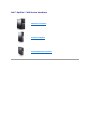 1
1
-
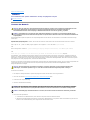 2
2
-
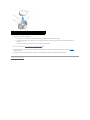 3
3
-
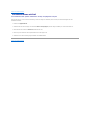 4
4
-
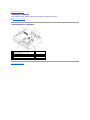 5
5
-
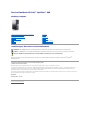 6
6
-
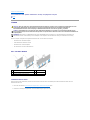 7
7
-
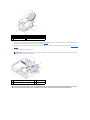 8
8
-
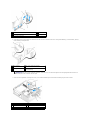 9
9
-
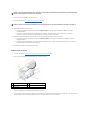 10
10
-
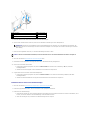 11
11
-
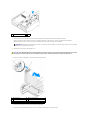 12
12
-
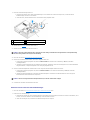 13
13
-
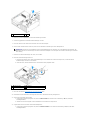 14
14
-
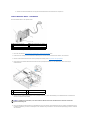 15
15
-
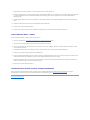 16
16
-
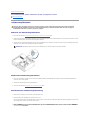 17
17
-
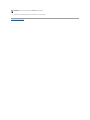 18
18
-
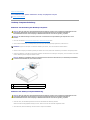 19
19
-
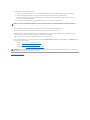 20
20
-
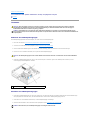 21
21
-
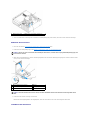 22
22
-
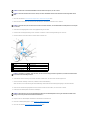 23
23
-
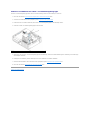 24
24
-
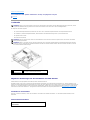 25
25
-
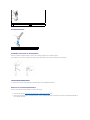 26
26
-
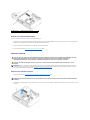 27
27
-
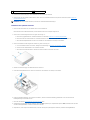 28
28
-
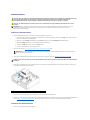 29
29
-
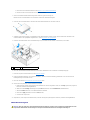 30
30
-
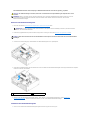 31
31
-
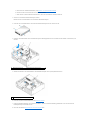 32
32
-
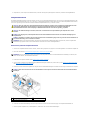 33
33
-
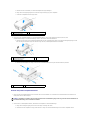 34
34
-
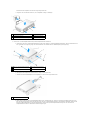 35
35
-
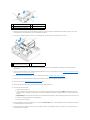 36
36
-
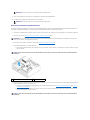 37
37
-
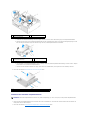 38
38
-
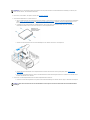 39
39
-
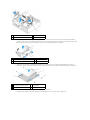 40
40
-
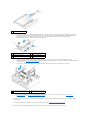 41
41
-
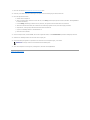 42
42
-
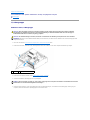 43
43
-
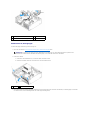 44
44
-
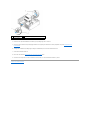 45
45
-
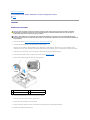 46
46
-
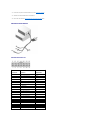 47
47
-
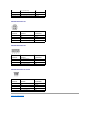 48
48
-
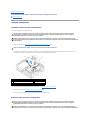 49
49
-
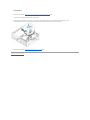 50
50
-
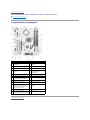 51
51
-
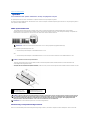 52
52
-
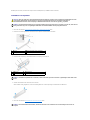 53
53
-
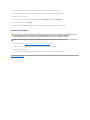 54
54
-
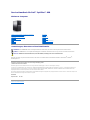 55
55
-
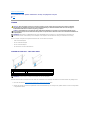 56
56
-
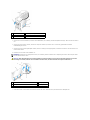 57
57
-
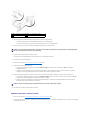 58
58
-
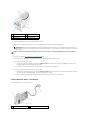 59
59
-
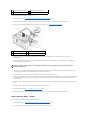 60
60
-
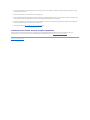 61
61
-
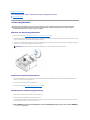 62
62
-
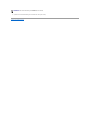 63
63
-
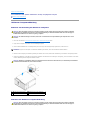 64
64
-
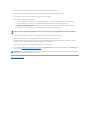 65
65
-
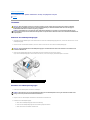 66
66
-
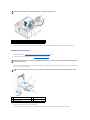 67
67
-
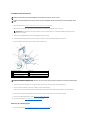 68
68
-
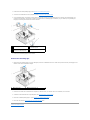 69
69
-
 70
70
-
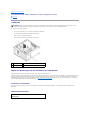 71
71
-
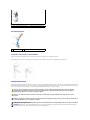 72
72
-
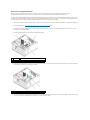 73
73
-
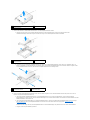 74
74
-
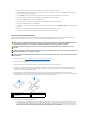 75
75
-
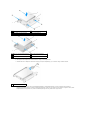 76
76
-
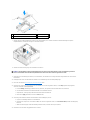 77
77
-
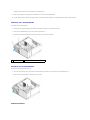 78
78
-
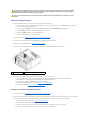 79
79
-
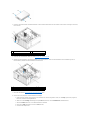 80
80
-
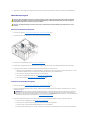 81
81
-
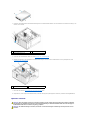 82
82
-
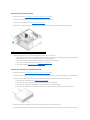 83
83
-
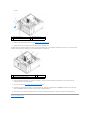 84
84
-
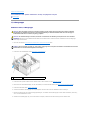 85
85
-
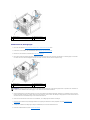 86
86
-
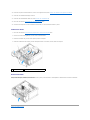 87
87
-
 88
88
-
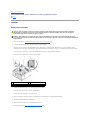 89
89
-
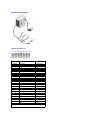 90
90
-
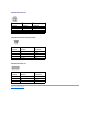 91
91
-
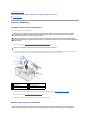 92
92
-
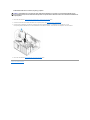 93
93
-
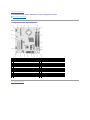 94
94
-
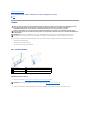 95
95
-
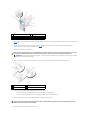 96
96
-
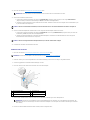 97
97
-
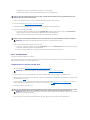 98
98
-
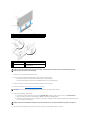 99
99
-
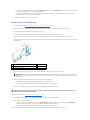 100
100
-
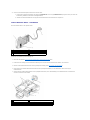 101
101
-
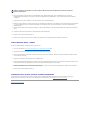 102
102
-
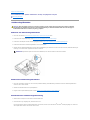 103
103
-
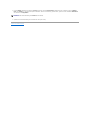 104
104
-
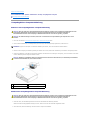 105
105
-
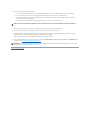 106
106
-
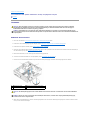 107
107
-
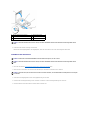 108
108
-
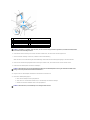 109
109
-
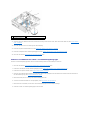 110
110
-
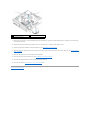 111
111
-
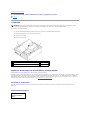 112
112
-
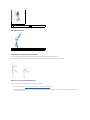 113
113
-
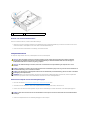 114
114
-
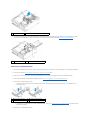 115
115
-
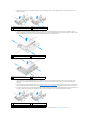 116
116
-
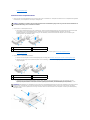 117
117
-
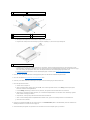 118
118
-
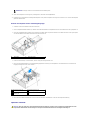 119
119
-
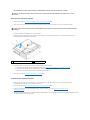 120
120
-
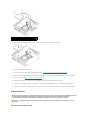 121
121
-
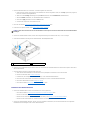 122
122
-
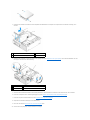 123
123
-
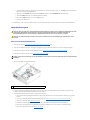 124
124
-
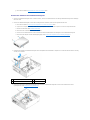 125
125
-
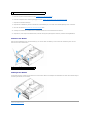 126
126
-
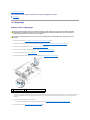 127
127
-
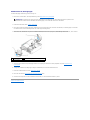 128
128
-
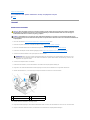 129
129
-
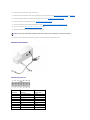 130
130
-
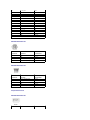 131
131
-
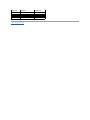 132
132
-
 133
133
-
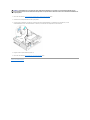 134
134
-
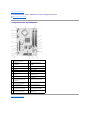 135
135
-
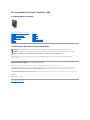 136
136
-
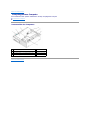 137
137
-
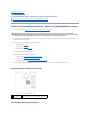 138
138
-
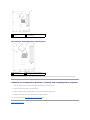 139
139
-
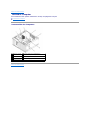 140
140
-
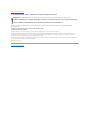 141
141
-
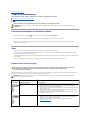 142
142
-
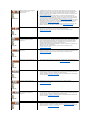 143
143
-
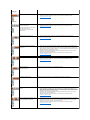 144
144
-
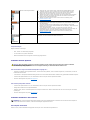 145
145
-
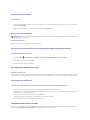 146
146
-
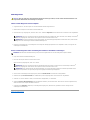 147
147
-
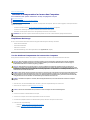 148
148
-
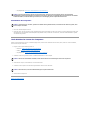 149
149
Verwandte Artikel
-
Dell OPTIPLEX 740 Benutzerhandbuch
-
Dell OptiPlex 760 Benutzerhandbuch
-
Dell OptiPlex 580 Benutzerhandbuch
-
Dell XPS 630i Benutzerhandbuch
-
Dell OptiPlex 755 Benutzerhandbuch
-
Dell OptiPlex 360 Benutzerhandbuch
-
Dell OptiPlex GX620 Benutzerhandbuch
-
Dell XPS One 24 Benutzerhandbuch
-
Dell Inspiron 660s Bedienungsanleitung
-
Dell OptiPlex 745 Benutzerhandbuch